So löschen Sie ein Snapchat-Konto
Was Sie wissen sollten
- Gehe zu account.snapchat.com, melde dich bei deinem Snapchat-Konto an und wähle Mein Konto löschen.
- Um Ihr Konto dauerhaft zu löschen, müssen Sie nach der Deaktivierung Ihres Kontos 30 Tage warten.
- Melden Sie sich zur Reaktivierung innerhalb von 30 Tagen nach der Deaktivierung mit Ihrem Benutzernamen und Ihrem Passwort bei Ihrem Konto an.
In diesem Artikel erfahren Sie, wie Sie Ihr Snapchat-Konto schließen. Sie können Snapchat auch vorübergehend deaktivieren, falls Sie es zurückbringen möchten. Tatsächlich müssen Sie Ihr Konto zuerst deaktivieren, bevor Sie es dauerhaft löschen können.
So deaktivieren oder löschen Sie Ihr Snapchat-Konto
Wenn Sie in der mobilen App Ihre Snapchat-Einstellungen aufrufen, finden Sie nichts, was Sie durch den Vorgang zum Löschen Ihres Snapchat-Kontos führt. Keine Sorge – es ist möglich, ein Snap-Konto zu löschen, aber Sie müssen dies über einen Webbrowser tun.
-
Navigieren Sie zu account.snapchat.com in einem Webbrowser und melden Sie sich bei Ihrem Snapchat-Konto an.
Wenn Sie haben Anmeldebestätigung aktiviert ist, wird ein Code an Ihr Mobilgerät gesendet, den Sie in das dafür vorgesehene Feld eingeben müssen, um sich anzumelden.
-
Wählen Sie unter Mein Konto verwalten die Option Mein Konto löschen.
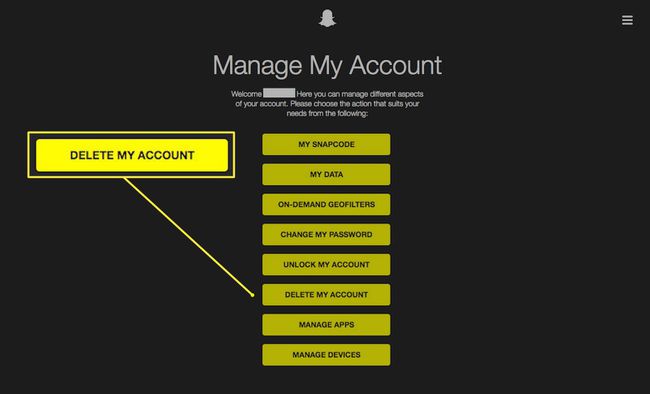
-
Tragen Sie Ihre Zugangsdaten in die Felder auf der folgenden Seite ein und wählen Sie Weitermachen.
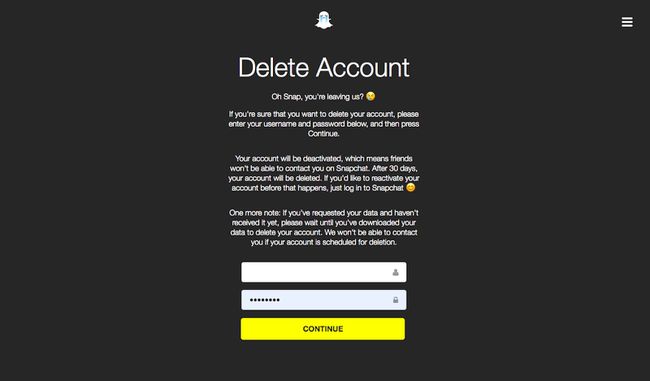
Sobald Sie Ihr Konto deaktivieren, können Ihre Freunde über Ihr Konto nicht mehr mit Ihnen interagieren. Stellen Sie sicher, dass Sie dies tun möchten, falls Sie mit irgendwelchen Schritt halten möchten Streifen, Partituren, oder andere Gespräche, die Sie führen.
-
Auf der nächsten Seite erhalten Sie eine Nachricht, dass Ihr Konto gerade deaktiviert wird.

Wenn Sie die mobile App öffnen, sollten Sie feststellen, dass Sie aufgrund Ihrer Deaktivierungsaufforderung automatisch abgemeldet wurden.
Um dein Snapchat-Konto dauerhaft zu löschen, musst du 30 Tage warten, nachdem du dein Konto deaktiviert hast. Ihr Konto wird dann automatisch gelöscht.
So reaktivieren Sie Ihr Snapchat-Konto
Wenn Sie Ihre Meinung zum Löschen Ihres Snapchat-Kontos ändern, können Sie es jederzeit reaktivieren, sofern Sie dies innerhalb von 30 Tagen nach der Deaktivierung tun. Um es wieder zu aktivieren, musst du dich lediglich mit deinem Benutzernamen (nicht deiner E-Mail-Adresse) und deinem Passwort in deinem Snapchat-Konto anmelden.
Wenn Sie Ihr Konto kürzlich deaktiviert haben und versuchen, es erneut zu aktivieren, müssen Sie möglicherweise etwas warten solange, bis der Deaktivierungsvorgang abgeschlossen ist, der (laut Snapchat) bis zu 24 Stunden dauern kann.
Wenn Sie Ihre E-Mail-Adresse in Ihrem Konto verifiziert haben, sollten Sie eine E-Mail erhalten, die Sie über die erfolgreiche Deaktivierung Ihres Kontos informiert. Sobald Sie diese erhalten haben, können Sie sich bei Ihrem Konto anmelden, um es zu reaktivieren.
Warum ein Snapchat-Konto deaktivieren oder löschen?
Möglicherweise möchten Sie Ihr Snapchat-Konto deaktivieren und dann löschen, wenn:
- Sie können nicht mehr mit Freunden fotografieren oder chatten, Snapshots oder Chats von Freunden öffnen, Storys posten oder die Storys von Freunden anzeigen.
- Du möchtest ändere deinen Snapchat-Benutzernamen.
- Sie haben zu viele Freunde und möchten mit einem neuen Konto von vorne beginnen, anstatt sie alle durchzugehen und zu löschen.
- Du möchtest die Nutzung von Snapchat aufgrund von Interesseverlust, unangenehmen Erfahrungen, einer langfristigen digitalen Entgiftung, einer Änderung der Prioritäten usw. beenden.
Wenn Sie sich Sorgen machen, zu viele Informationen auf Snapchat zu teilen, können Sie ändere mehrere deiner Datenschutzeinstellungen um die Art und Weise, wie Sie sich verbinden, und die Informationen, die Sie teilen, privater zu gestalten. Auf diese Weise müssen Sie Ihr Konto nicht löschen und ein neues eröffnen.
